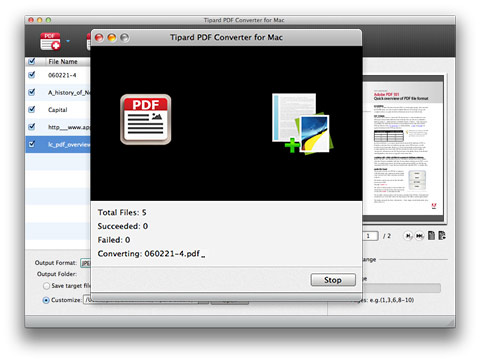Как конвертировать PDF-файлы на Mac с конвертером PDF-файлов для Mac
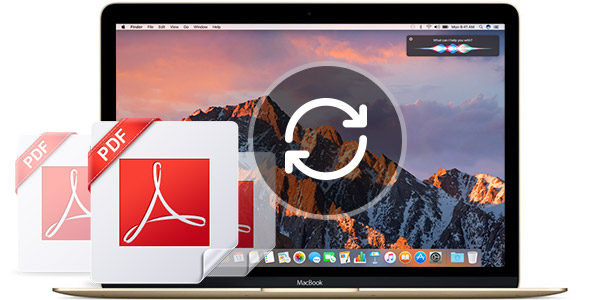
Конвертер файлов PDF для Mac поддерживает преобразование PDF-файлов в различные форматы файлов, включая формат документов и формат изображений (Word, Text, Excel, ePub, JPG, PNG, GIF, BMP и т. Д.). в технологии OCR для распознавания текста при преобразовании сканированных PDF-документов текстовых документов на основе изображений. Все эти функции работают достаточно хорошо.
OCR, аббревиатура для оптического распознавания символов, обычно используется в области механического или электронного преобразования отсканированных изображений рукописного, машинописного или печатного текста в машинный текст. Ранние версии касались образов каждого персонажа и признавали один шрифт за раз. Теперь «Интеллектуальная» система была разработана с высокой степенью точности распознавания для большинства шрифтов. OCR приобретает жизненно важное значение в исследованиях, связанных с распознаванием образов, искусственным интеллектом и компьютерным видением.
Tipard PDF File Converter для Mac это программное обеспечение для конвертирования PDF на основе OCR для преобразования файлов PDF на Mac. Это позволяет пользователям удалять конвертацию PDF в изображения и различные документы, такие как Text (* .txt), Microsoft Word (* .doc), Rich Text Format (* .rtf), Microsoft Excel (* .xls), EPUB, HTML , TIFF, JPEG, PNG, GIF и т. Д. Кроме того, вы можете настроить диапазон страниц PDF и настроить параметры изображения и документа. Благодаря технологии OCR, Tipard Mac PDF Converter способен воспроизводить форматированный вывод, который близко приближается к исходной отсканированной странице PDF, включая изображения, столбцы и другие нетекстовые компоненты.
Ниже приведен пошаговый способ конвертировать PDF-файлы на Mac с помощью Tipard PDF File Converter для Mac на основе OCR.
Шаг 1: Загрузите и установите программное обеспечение PDF File Converter
Шаг 2: загрузка файлов PDF
Шаг 3: выберите формат выходного документа / изображения
Шаг 4: изменение настроек вывода
Шаг 5: изменение настроек вывода
Шаг 6: начать конвертировать PDF-файл на Mac
Загрузите и установите программное обеспечение PDF File Converter
Вам необходимо скачать программное обеспечение Tipard PDF File Converter с официального сайта Tipard. После загрузки вы можете установить этот инструмент PDF на основе инструкции.
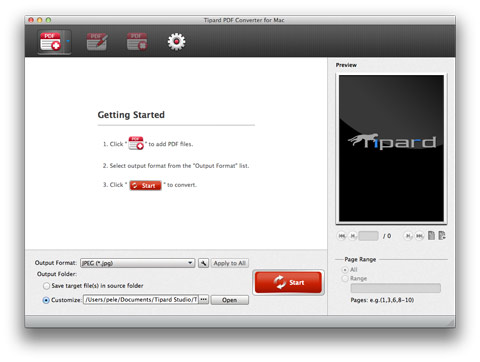
Загрузка файлов PDF
Загрузите файлы или папки PDF с помощью кнопки «Добавить файл (ы)» или напрямую перетащите файлы PDF в PDF-файл конвертера для основного интерфейса Mac.
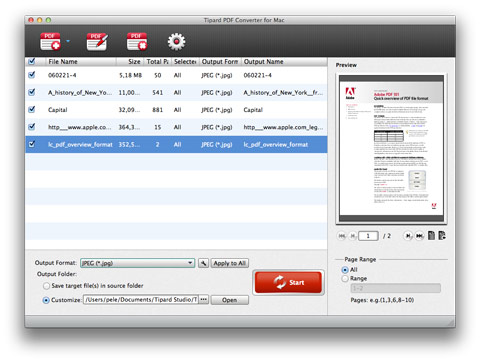
Выберите формат выходного документа / изображения
Нажмите раскрывающееся меню «Формат вывода» и выберите желаемый формат изображения или документа. Это программное обеспечение Mac PDF File Conversion позволяет конвертировать любые файлы PDF, включая защищенные, в форматы изображений, такие как JPG, PNG, GIF, BMP и т. Д., А также популярные текстовые форматы документов, такие как Text, Microsoft Word, Excel, PPT, Rich Text Format HTML со скоростью освещения и оригинальным качеством.
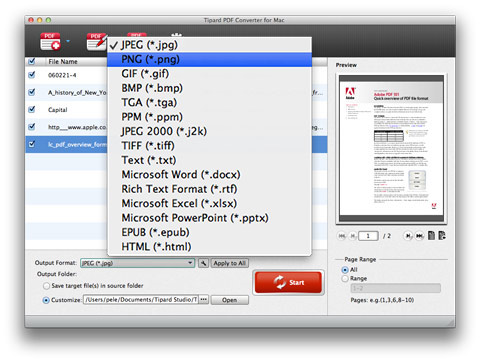
Редактируйте настройки вывода, как вам нравится
Нажмите «Изменить дополнительные параметры вывода», чтобы установить параметры вывода для вывода изображения или документов по мере необходимости.
Советы. Вы можете установить параметры OCR при преобразовании файлов PDF в документы.
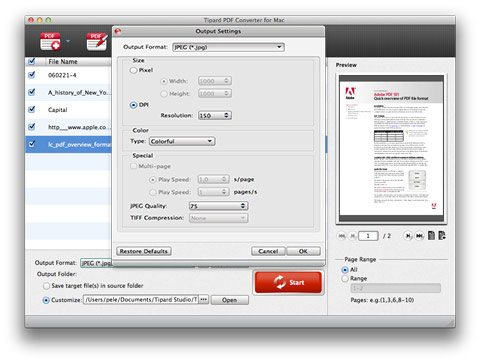
Отрегулируйте общие настройки
В окне «Настройки» вы можете нажать «Общий». Здесь вы можете указать место назначения выходной папки. Вот два варианта для вас: Сохраните целевые файлы в исходной папке и выберите папку, в которой вы хотите сохранить выходной формат. Кроме того, вы можете выбрать, как часто вы обновляете программное обеспечение.
В окне настроек OCR вы можете выбрать режим конвертации, такой как Accuracy, Balanced and Speed, чтобы соответствовать вашим различным требованиям. Кроме того, вы можете выбрать тип выходного PDF-файла.
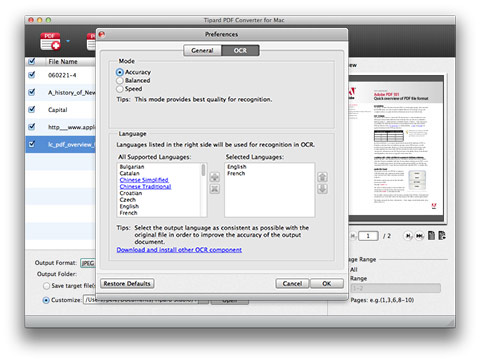
Начать конвертирование PDF-файлов на Mac
Нажмите кнопку «Конвертировать», чтобы начать конвертирование PDF в выбранный вами формат изображения или документа. Этот замечательный PDF-конвертер для Mac настолько мощный, что поддерживает пакетное преобразование.